Pomoću šiljka uWord izrežite više blokova teksta ili drugog sadržaja i zalijepite ih negdje drugdje u dokumentu ili u drugi Word dokument. Šiljak je sličan fizičkom šiljku koji se koristi u mnogim restoranima: kada ste platili račun, zapeo je na šiljku s drugim plaćenim računima. Slično tome, možete postaviti više stavki na šiljak, a zatim zalijepiti sav taj sadržaj odjednom. Šiljak se razlikuje od Windows međuspremnika koji pohranjuje samo jednu kopiranu stavku istodobno.
U ovoj temi
Dodavanje sadržaja na šiljak
Pomoću šiljka možete izrezati sve što možete izrezati u Windows, primjerice, tekst, tablice ili slike.
Odaberite sadržaj koji želite izrezatiWord pritisnite Ctrl + F3. Odabrana stavka izrezana je iz izvornog dokumenta i dodana na šiljak. Ako je želite kopirati samo umjesto izrezivanja, pritisnite Ctrl + Z da biste poništili izrezivanje. Sadržaj i dalje ostaje kopiran na šiljku.
To možete ponoviti koliko god puta želite. Svaka izrezana stavka pohranjuje se na šiljak.
Lijepljenje sadržaja sa šiljka
Sadržaj sa šiljka možete zalijepiti na nekoliko načina.
Lijepljenje svega i uklanjanje šiljka
Ako znate da sadržaj u šiljak morate zalijepiti samo jedanput, pritisnite Ctrl + Shift + F3 da biste sve zalijepili na trenutno mjesto. Time se prazni Šiljak.
Lijepljenje svega upisivanjem šiljka
Ako sadržaj iz šiljka želite zalijepiti na više mjesta ili dokumenata, upišite šiljak i pritisnite Enter da biste sve zalijepili na trenutno mjesto bez pražnjenje šiljka. Ponovite postupak gdje god vam je potreban sadržaj.
Lijepljenje svega pomoću vrpce
Pomoću vrpceWord zalijepiti sav sadržaj u šiljak, a da ga ne ispraznite.
-
Odaberite karticu Umetanje vrpce i otvorite izbornik Istraživanje brzih dijelova.
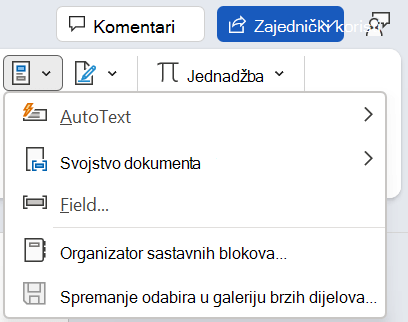
-
Odaberite Automatski tekst > šiljak. Sadržaj šiljka lijepi se na trenutno mjesto.
Te korake možete ponoviti gdje god vam je potreban sadržaj.











